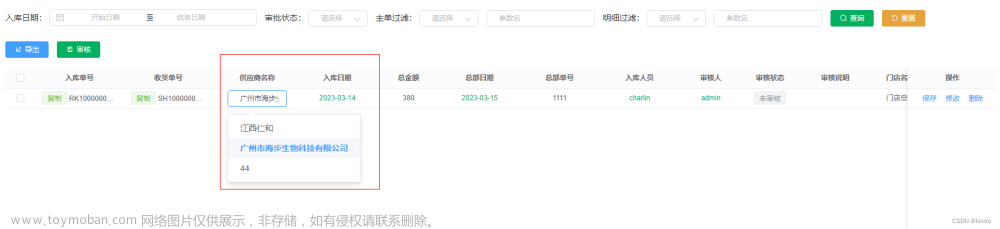当点击某一行的编辑按钮时,单元格变成可输入的状态,点击保存之后变成纯展示状态。
效果如下:

步骤:
(1)可编辑可展示的单元格需要两个状态,一个使用input标签包裹,一个使用span标签包裹,二者呈现互斥的状态,通过v-if绑定一个值让他们取反显示
<el-table-column
prop="videoName"
label="视频名称"
align="center"
width="250"
>
<template slot-scope="scope">
<!-- 编辑状态下显示 -->
<el-input
v-if="isshow[scope.$index]"
type="text"
size="mini"
clearable
v-model.trim="scope.row.videoName"
/>
<!-- 展示状态下显示 -->
<span v-if="!isshow[scope.$index]">{{ scope.row.videoName }}</span>
</template>
</el-table-column>(2)操作按钮也需要两个,一个编辑按钮,一个保存按钮,二者呈现互斥的状态,通过v-if绑定一个值让他们取反显示文章来源:https://www.toymoban.com/news/detail-513752.html
<el-table-column label="操作">
<template slot-scope="scope">
<el-button
v-if="isshow[scope.$index]"
size="mini"
type="success"
icon="el-icon-check"
@click="handelCheck(scope.$index)"
/>
<el-button
v-if="!isshow[scope.$index]"
size="mini"
type="primary"
icon="el-icon-edit"
@click="handleEdit(scope.$index)"
/>
</template>
</el-table-column>(3)通过this.$set方法改变这个值,值isshow初始值为空数组,是一个全局的变量文章来源地址https://www.toymoban.com/news/detail-513752.html
data() {
return {
// 控制参数表格输入显示
isshow: [],
}; methods: {
/**
* @description: 编辑单行数参数
* @param {index} 当前行索引值
* @return void
*/
handleEdit(index) {
this.$set(this.isshow, index, true);
},
/**
* @description: 保存单行参数
* @param {index} 当前行索引值
* @return void
*/
handelCheck(index) {
this.$set(this.isshow, index, false);
},
},到了这里,关于elementui制作可编辑表格行的文章就介绍完了。如果您还想了解更多内容,请在右上角搜索TOY模板网以前的文章或继续浏览下面的相关文章,希望大家以后多多支持TOY模板网!